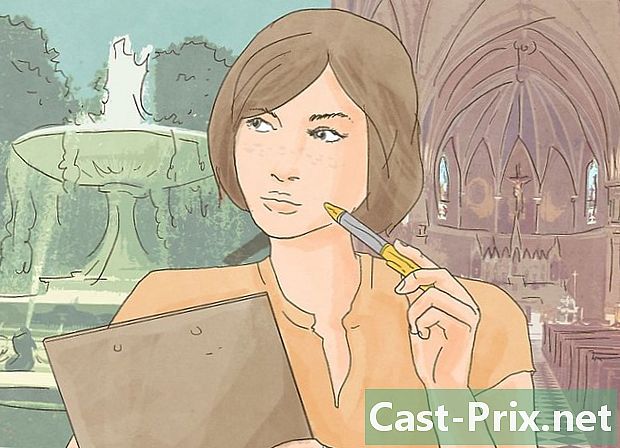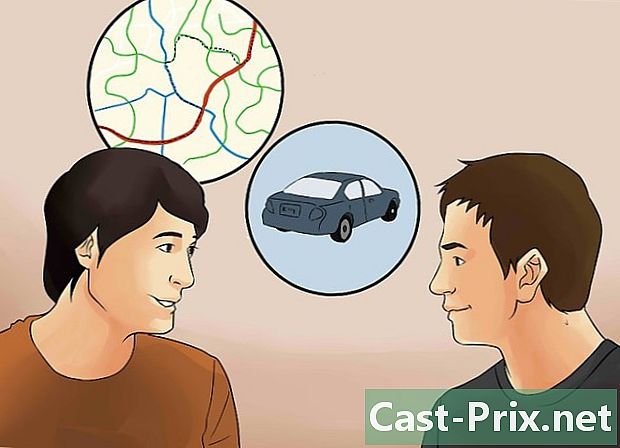Как набирать дроби клавиатуры
Автор:
Randy Alexander
Дата создания:
3 Апрель 2021
Дата обновления:
26 Июнь 2024

Содержание
- этапы
- Способ 1 Введите фракции на ПК
- Метод 2 из 3: Тип фракций на Mac
- Способ 3 Используйте метод скопировать и вставить
Тем не менее, полезно знать, как набирать дроби на вашем компьютере. Учителя и студенты могут использовать их для домашней работы или исследования, а также для химии или геометрических формул. Повара могут использовать это, чтобы написать профессиональные рецепты. Фракции также можно найти в финансовых отчетах и статистике. Некоторые из них могут быть преобразованы в десятичные дроби, чтобы их было легче набирать. Тем не менее, некоторые должны оставаться в форме числителя / знаменателя, чтобы сохранить их значение. Вы можете набирать символы дроби, используя функцию автоматического форматирования некоторых программ или нажимая специально разработанные клавиши, чтобы написать нужные дроби.
этапы
Способ 1 Введите фракции на ПК
-

Используйте символ деления. Вы можете сделать это, набрав числитель (число вверху), косую черту (/) и знаменатель (число ниже). Вот пример: 5/32.- Если вы хотите ввести целое число с дробью, просто введите его в пробел, за которым следует дробь, как показано выше. Например: 1 1/2.
-

Используйте автоматическое форматирование Word. Это функция, которая позволяет вам описать дробь с помощью косой черты (как в предыдущем шаге) перед преобразованием ее в символ дроби с нумератором и знаменателем, разделенными горизонтальной чертой.- Эта функция обычно включена по умолчанию. Тем не менее, вы можете проверить его, чтобы убедиться, что он будет работать, перейдя к параметрам Word. В появившемся окне нажмите коррекциязатем на Параметры автоматической коррекции, Оттуда вы можете активировать и деактивировать его или вы также можете редактировать способ форматирования.
- Помните, что эта функция может работать не для всех фракций.
-

Используйте сочетания клавиш. Есть широко используемые дроби, которые имеют свои собственные сочетания клавиш, и вы можете печатать, нажав Alt и на соответствующий код.- 1/2 = Alt+0189
- 1/4 = Alt+0188
- 3/4 = Alt+0190
-

Используйте поле уравнения Word. Вы также можете создать уравнение, используя поле уравнения, доступное в Word.- Поместите курсор туда, куда вы хотите вставить дробь.
- пресс Ctrl+F9 одновременно вставить пару скобок.
- Поместите курсор внутрь и введите EQ F (n, d). «N» обозначает числитель, а «d» обозначает знаменатель.
- Вы должны использовать заглавные буквы и иметь "EQ", за которым следует пробел.
- пресс ⇧ Сдвиг+F9 в то же время, чтобы создать фракцию.
-

Используйте форматирование с верхним индексом и подписаться. В Word вы также можете отформатировать шрифт так, чтобы он отображался в верхней или нижней части строки. Затем вы можете манипулировать шрифтом, для которого вы хотите дроби.- Введите числитель и выберите его.
- выбирать формат в меню, а затем нажмите полиция и показатель степени.
- Нажмите Ctrl и пробел, чтобы удалить форматирование на следующем шаге.
- Введите косую черту (/).
- Введите знаменатель и выберите его. выбирать форматированиеи полиция и подписываемый.
- пресс Ctrl+пространство удалить форматирование и продолжить ввод.
Метод 2 из 3: Тип фракций на Mac
-

Увидимся в Системные настройки. Здесь вы найдете все настройки вашего компьютера.- выбрать Языки и регионы.
- Нажмите на Настройки клавиатуры.
- Выберите вкладку под названием Входные источники.
- Убедитесь, что поле рядом с Показать меню ввода в строке меню проверено
- Выход из системных настроек.
- Теперь, когда вы сделали это, флаг вашей страны должен появиться в строке меню в верхнем правом углу экрана.
-

Нажмите на меню ввода в панели. Это позволяет вам иметь доступ к специальным символам на вашем Mac.- Нажмите на Показать смайлики и символы.
- В поле поиска введите искомую дробь, например, 1/2 = половина, 1/8 = восьмая, 1/4 = четверть. В результатах поиска вы должны увидеть дробь, которую хотите вставить в документ.
- Дважды щелкните по фракции, которую вы только что нашли, и она должна быть вставлена в документ, над которым вы работаете.
-

Сохраните это как избранное. Это позволит вам легко и быстро получить доступ к часто используемым фракциям без необходимости их поиска. -

Включить автокоррекцию в страницах. В большинстве стандартных приложений Mac (например, «Почта», «Safari», «Редактировать» и т. Д.) Эта функция уже включена, но если вы используете страницы, ее необходимо активировать вручную.- Однажды на Странице, нажмите предпочтения.
- выбрать Автоматическая коррекция.
- Окно должно открываться с различными вариантами. Вы должны поставить галочку напротив Символы и замены е.
- Затем проверьте символы и замены, которые вас интересуют. В этом случае установите флажок фракции.
-

Введите дробь в документе. Теперь вы готовы. Начните с ввода числителя (число вверху), косой черты (/) и знаменатель (число ниже). Страницы должны повернуть его автоматически, чтобы он выглядел как дробь.
Способ 3 Используйте метод скопировать и вставить
-

Скопируйте и вставьте дробь. Если у вас возникли проблемы с использованием одного из указанных выше методов, вы все равно можете скопировать и вставить фрагмент из другого документа или веб-страницы. -

Найти дробь. Если нужный вам файл появится в другом месте того же документа или в другом документе, вы можете быстро скопировать и вставить его.- Выберите фракцию, которую вы хотите использовать.
- Щелкните правой кнопкой мыши на выбранной электронной и нажмите на копия.
- Нажмите на ваш документ и поместите курсор туда, где вы хотите увидеть e. Щелкните правой кнопкой мыши и выберите вставить.
- Если e не соответствует размеру документа, над которым вы работаете, выберите новую дробь и измените шрифт или размер шрифта в e.
-

Сделайте поиск в интернете. Если у вас нет удобной дроби в другом документе, вы можете найти ее на веб-странице, выполнив поиск дроби, за которой следует слово «дробь». Например, если вы хотите написать 1/10, поиск 1/10 фракция.- Прокрутите результаты, пока не найдете нужную дробь. Затем, как описано выше, вы можете скопировать и вставить его в свой документ.
- Если вам нужно изменить форматирование, выберите его и измените шрифт или размер шрифта. Возможно, вам придется выделить его жирным шрифтом (или удалить жир), если это необходимо.